Temat
- #Powiadomienia kanałowe
- #Powiadomienia Slack
- #Powiadomienia o słowach kluczowych
- #Ustawienia powiadomień
- #Godziny powiadomień
Utworzono: 2024-10-16
Utworzono: 2024-10-16 16:18
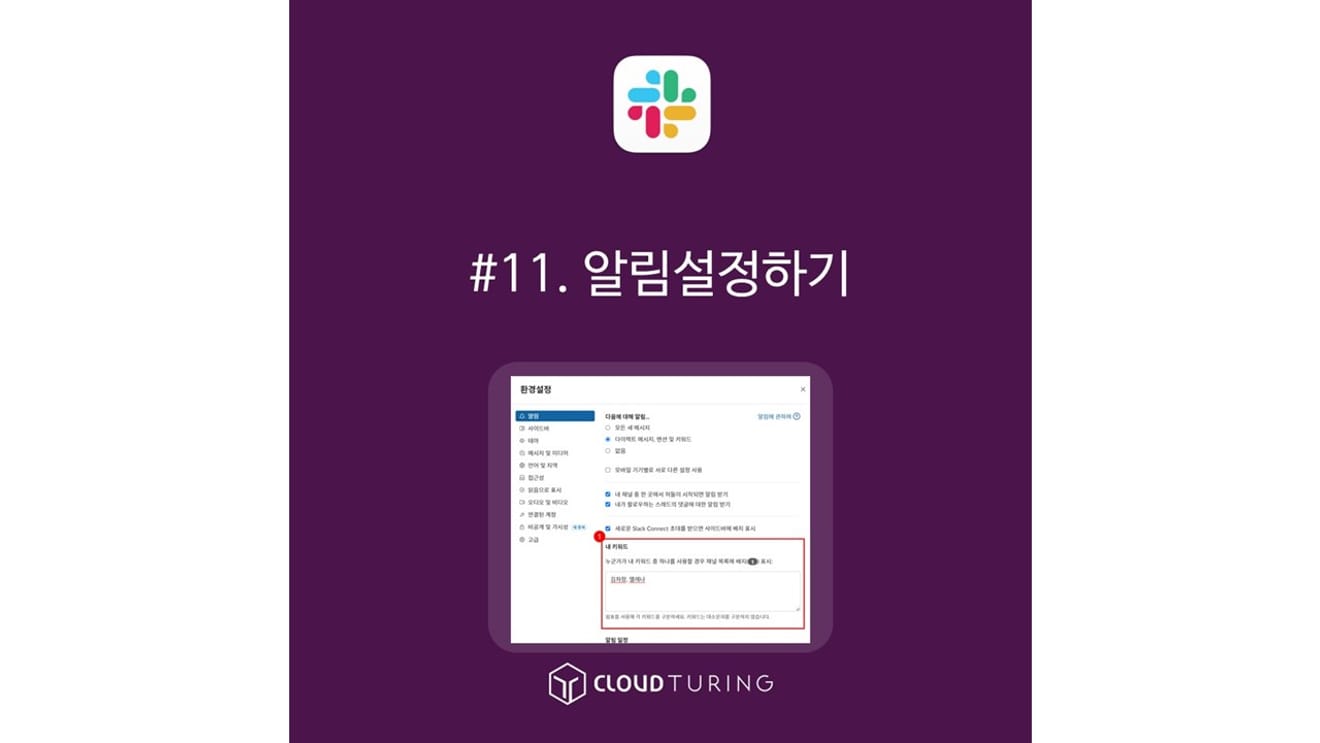
Slack jest używany jako wewnętrzny komunikator służbowy. Oczywiście, jest też wykorzystywany w społecznościach lub tymczasowo tworzony na uczelniach do pracy nad projektami, ale Slack został pierwotnie stworzony jako komunikator wewnętrzny.
Dlatego funkcje zapobiegające powiadomieniom poza godzinami pracy lub wyłączające powiadomienia z kanałów o niskiej istotności są dobrze rozwinięte. (Po pracy nie pracujemy!)
Ja również nie dołączam do kanałów, które nie dotyczą mojej pracy. Nie ma potrzeby rozpraszać się czytaniem nieistotnych treści i tracić skupienia.
Chociaż istnieją firmy i kontrahenci, którzy korzystają z KakaoTalk do celów służbowych, Slack jest znacznie łatwiejszy w użyciu do udostępniania plików, wyszukiwania rozmów i poruszania tematów. O tym napiszę wkrótce.
Funkcje podstawowe (dostępne również w wersji bezpłatnej)
1. W aplikacji na komputer kliknij nazwę swojej przestrzeni roboczej w lewym górnym rogu. (Przestrzeń robocza = nazwa utworzonego Slacka)
2. [Ustawienia]kliknij.
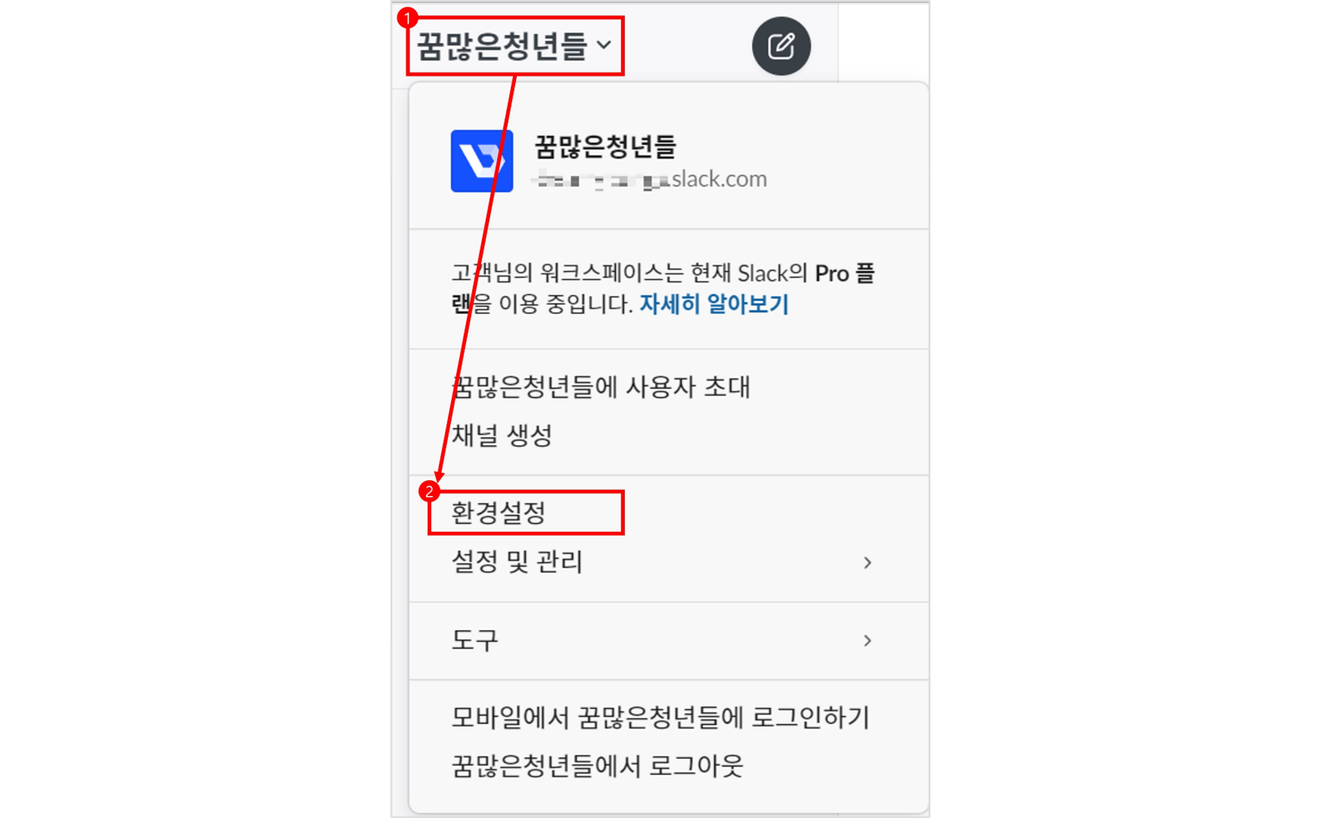
3. Zobaczysz domyślne ustawienie [Powiadomienia]. Obok [Powiadomienia o…], kliknij [Wiadomości bezpośrednie, wzmianki i słowa kluczowe].
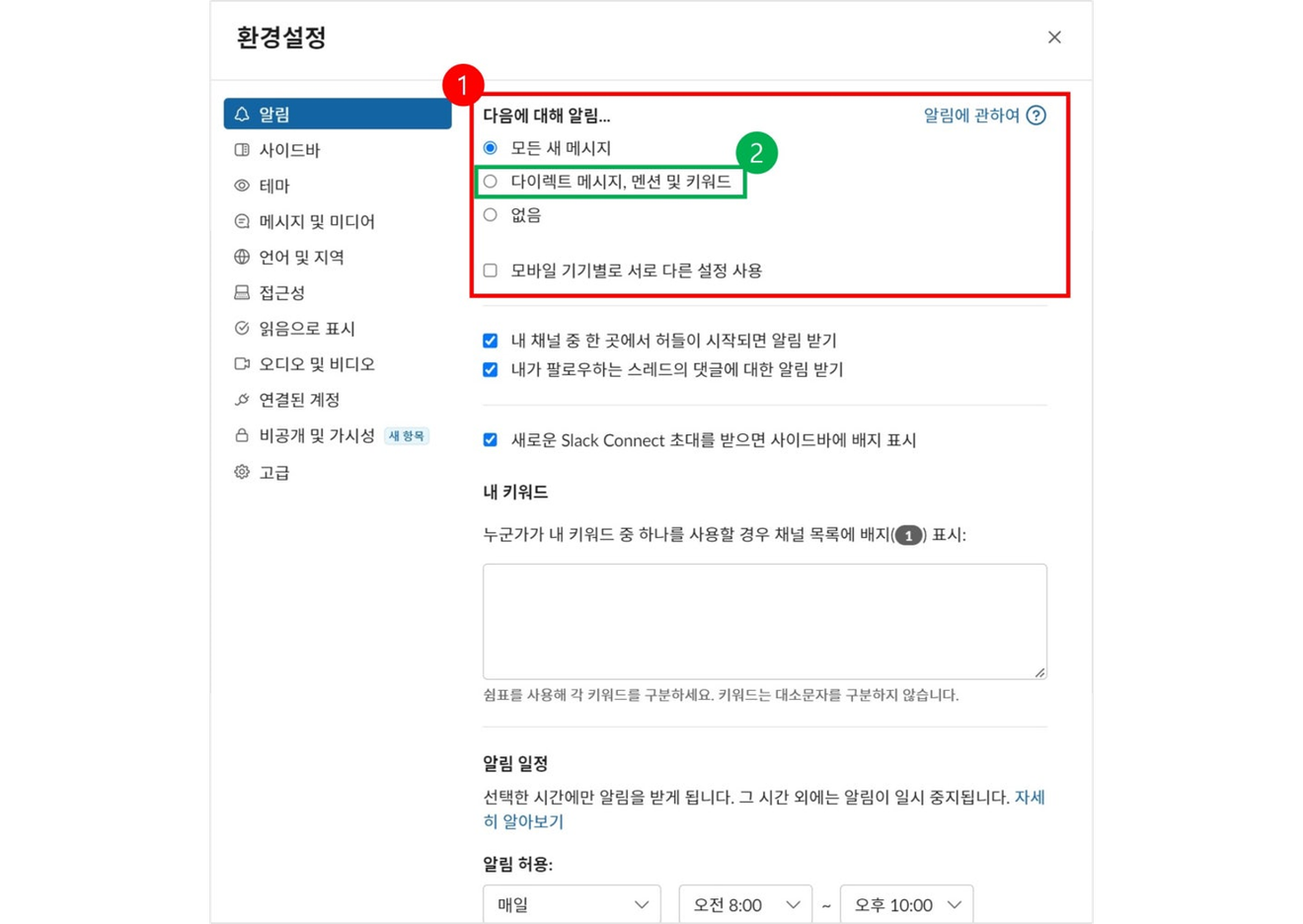
Definicja funkcji:
1. W aplikacji na komputer kliknij nazwę swojej przestrzeni roboczej w lewym górnym rogu.
2. Kliknij [Ustawienia].
3. Zobaczysz domyślne ustawienie [Powiadomienia]. Przesuń trochę w dół, aby znaleźć [Moje słowa kluczowe].
4. W tym polu możesz ustawić powiadomienia, gdy Twoje imię zostanie wymienione.
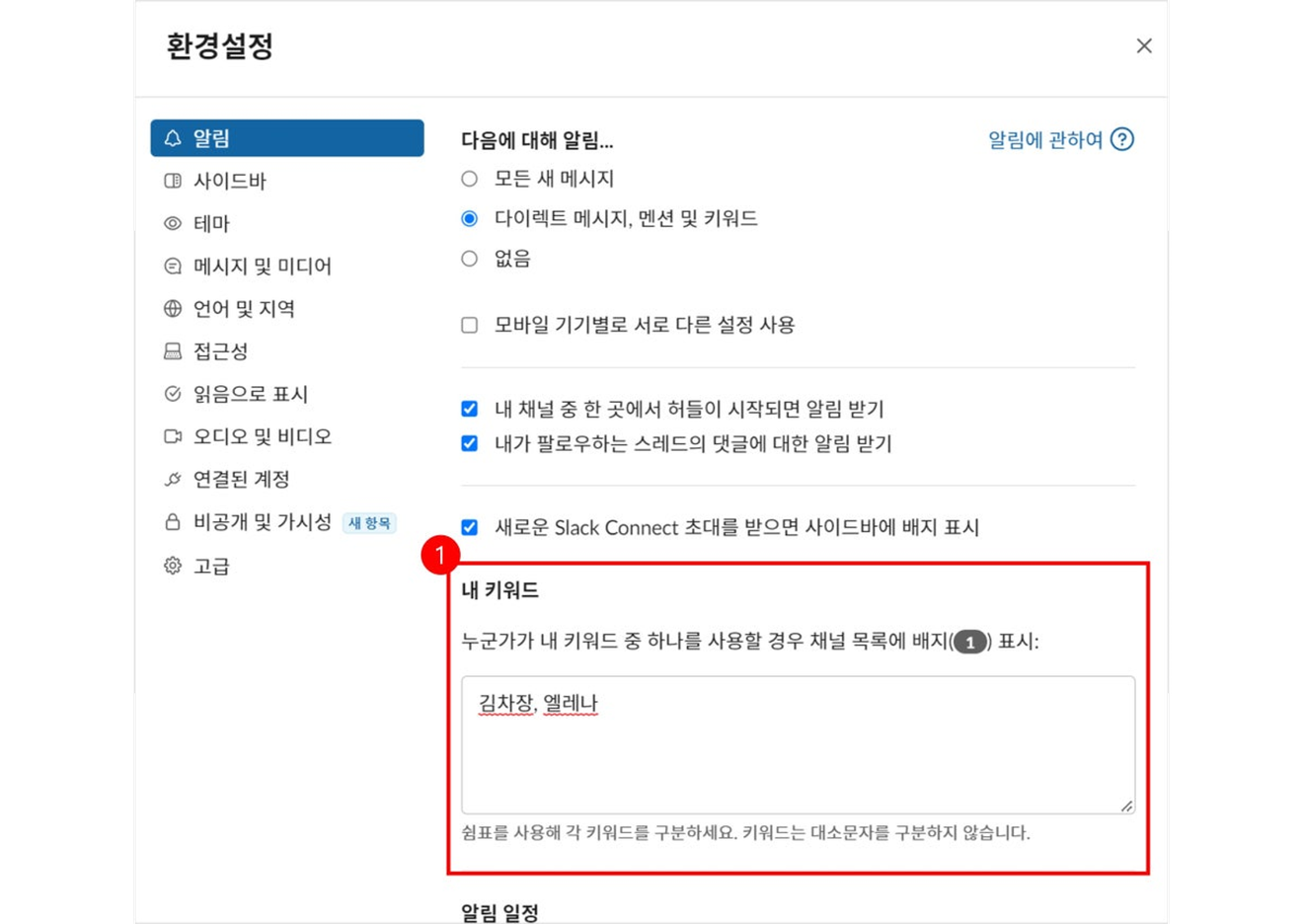
1. W aplikacji na komputer kliknij nazwę swojej przestrzeni roboczej w lewym górnym rogu.
2. Kliknij [Ustawienia].
3. Zobaczysz domyślne ustawienie [Powiadomienia]. Przesuń trochę w dół, aby znaleźć [Harmonogram powiadomień].
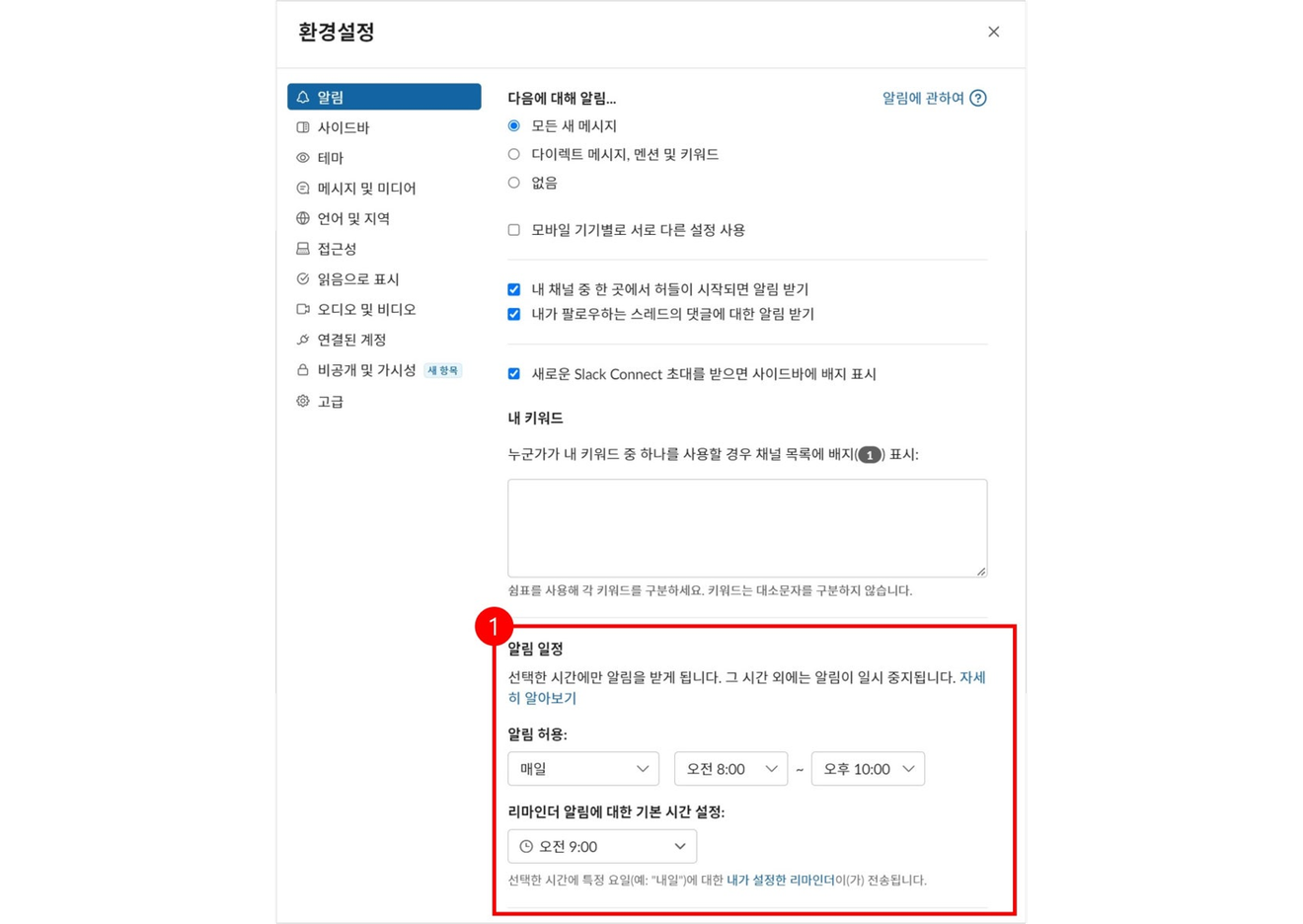
Możesz również zarządzać powiadomieniami dla poszczególnych kanałów. Jeśli kanał, np. kanał z wiadomościami RSS, generuje zbyt dużo powiadomień, możesz je wyłączyć dla tego kanału.
1. Kliknij nazwę kanału.
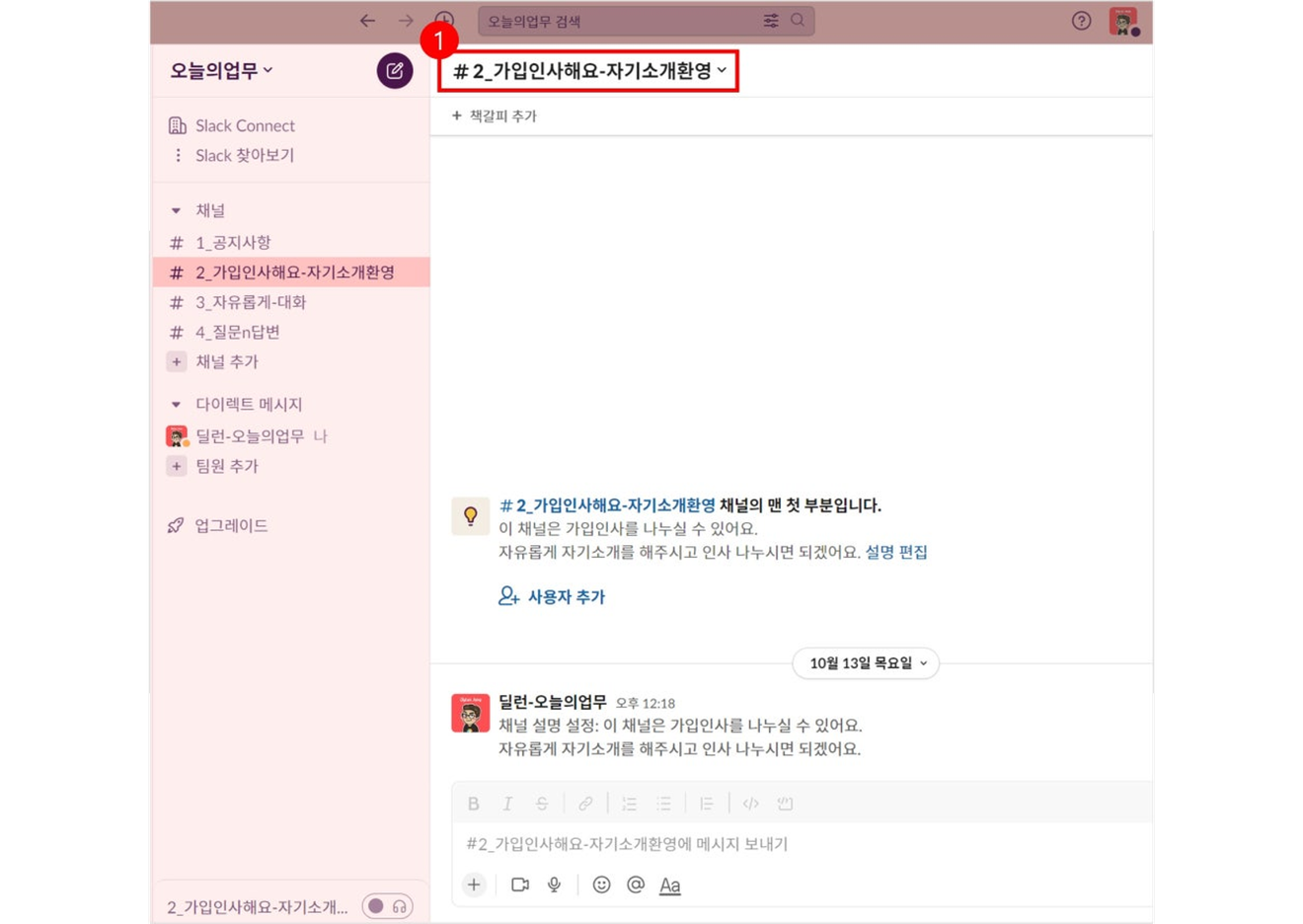
2. Pojawi się wyskakujące okienko, w górnej części którego znajduje się ikona dzwonka (powiadomienia). Możesz ją użyć, aby ustawić inne powiadomienia tylko dla tego kanału.
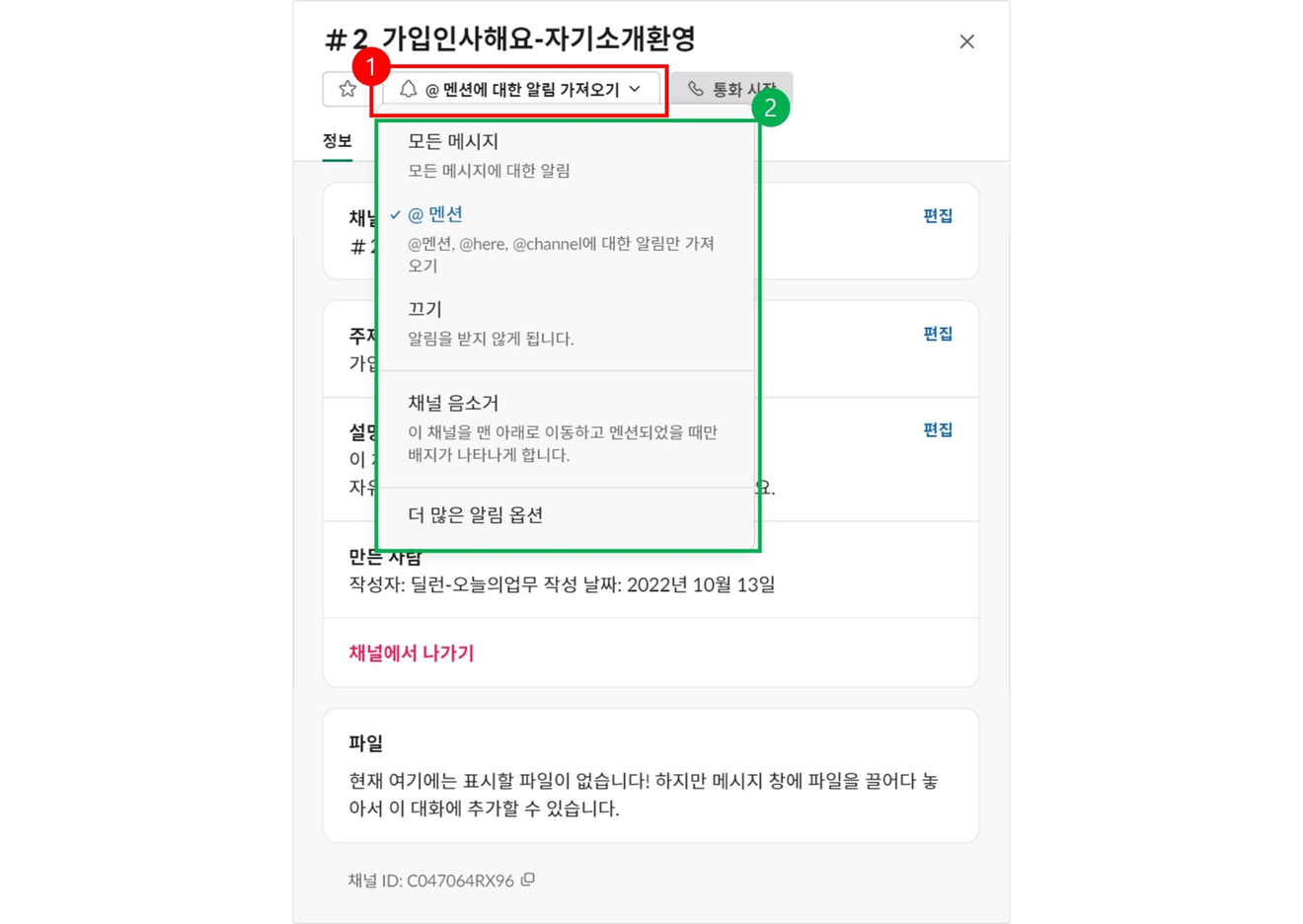
Zmiana ustawień powiadomień może nie od razu przynieść efektów. Dzieje się tak ze względu na priorytety powiadomień.
Jeśli powiadomienia nie działają, sprawdź poniższe priorytety.
1. Ustawienia powiadomień w systemie operacyjnym urządzenia mobilnego (konieczna zmiana ustawień w urządzeniu mobilnym)
2. Ustawienia powiadomień dla poszczególnych kanałów
3. Ustawienia powiadomień dla profilu i przestrzeni roboczej
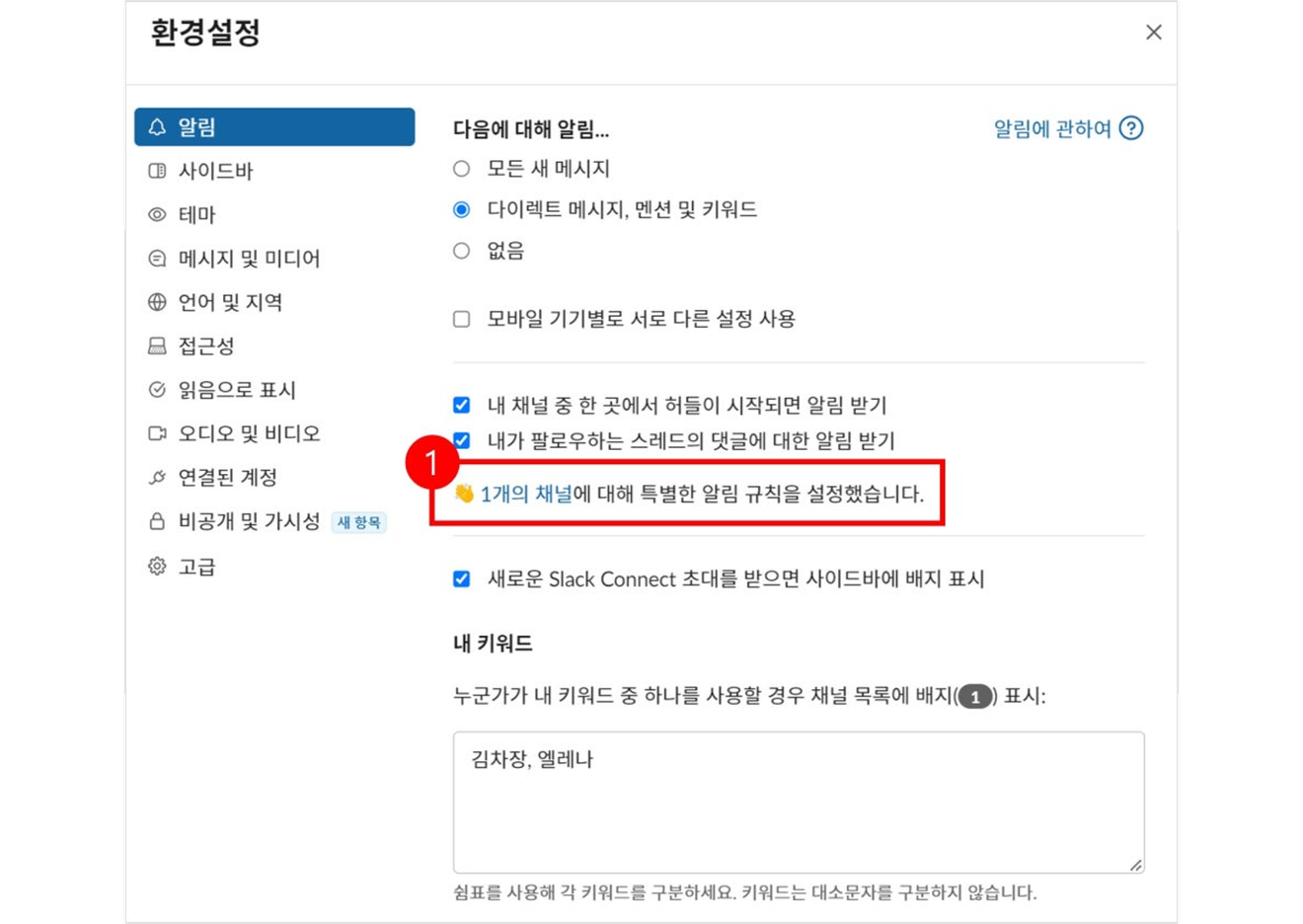
Komentarze0